Jeśli jesteś fanem gier online, wiesz, że komunikacja jest kluczowa. Niezależnie od tego, czy próbujesz opracować strategię ze swoimi kolegami z drużyny, czy po prostu gadasz z przeciwnikami, umiejętność rozmowy z nimi jest niezbędna. Właśnie dlatego czat grupowy jest tak popularną funkcją na konsolach do gier. Czat imprezowy na PlayStation nie różni się niczym, a dołączenie do czatu w systemie Windows 11 jest łatwe.
gry czołgowe na PC do pobrania za darmo
Aby dołączyć do czatu PlayStation Party w systemie Windows 11, najpierw otwórz aplikację PlayStation. Następnie przejdź do zakładki Znajomi i znajdź czat, do którego chcesz dołączyć. Po wybraniu zobaczysz opcję dołączenia do czatu. Po prostu kliknij na to i będziesz gotowy.
Jeśli nie jesteś jeszcze znajomym osoby, z którą chcesz rozmawiać, możesz ją również dodać jako znajomego za pośrednictwem aplikacji PlayStation. Po prostu przejdź do ich profilu i wybierz opcję dodania ich jako znajomych. Gdy zaakceptują Twoją prośbę, będziesz mógł dołączyć do ich czatu grupowego.
Więc masz to! Dołączenie do czatu imprezowego PlayStation w systemie Windows 11 jest łatwe i wymaga tylko kilku kroków. Więc następnym razem, gdy będziesz chciał pograć ze znajomymi, koniecznie wypróbuj czat grupowy.
Przez lata firma Sony poczyniła ogromne postępy, aby zapewnić obsługę PlayStation na platformie Windows. W tej chwili ludzie mogą grać w jedne z najlepszych ekskluzywnych gier wideo PlayStation z komputera z systemem Windows 11, ale nie tylko, ale jest to również możliwe dołącz do czatu PlayStation bezpośrednio z komputera .

Jeśli chodzi o dołączenie do czatu grupowego na PC, potrzebujesz PlayStation 5 lub PlayStation t. Będziesz także potrzebować usług aplikacji PlayStation Remote Play, ponieważ jest to niezbędne, aby wszystko potoczyło się we właściwym kierunku.
Gra zdalna jest świetna, ponieważ pozwala graczom grać w ulubione gry PlayStation z innego urządzenia. Na przykład system PlayStation 5 znajduje się w salonie, ale grasz w gry z sypialni bezpośrednio z komputera z systemem Windows.
Możliwe jest dołączenie do czatu imprezowego PS5 za pośrednictwem komputera z systemem Windows, ale potrzebne będą usługi aplikacji Remote Play i, co najważniejsze, konsola PlayStation 5.
Jak dołączyć do czatu PlayStation Party
Jeśli chcesz wiedzieć, jak dołączyć do czatu grupowego PlayStation w systemie Windows 11, wykonaj następujące czynności:
- Zainstaluj aplikację PlayStation Remote Play.
- Połącz aplikację PS Remote Play z systemem PlayStation 5.
- Rozpocznij sesję gry zdalnej w systemie Windows 11
- Dołącz do czatu PS Party w systemie Windows
1] Zainstaluj aplikację PlayStation Remote Play.
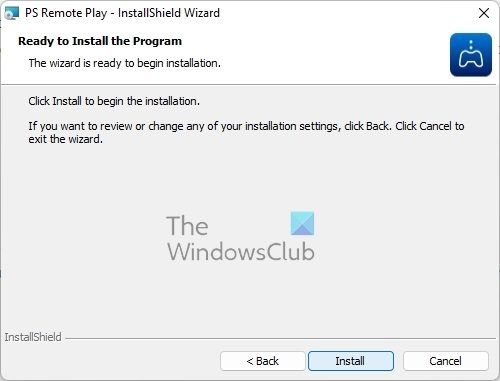
Pierwszą rzeczą, którą musisz zrobić, to pobrać i zainstalować aplikację PS Remote Play na komputerze z systemem Windows. Wyjaśnijmy, jak to zrobić w najprostszy możliwy sposób.
- Odwiedź oficjalną stronę Remote Play Strona internetowa .
- Pobierz plik bezpośrednio na swój komputer.
- Stamtąd kontynuuj instalację.
Należy pamiętać, że ta aplikacja jest chroniona zarówno prawami autorskimi, jak i umowami międzynarodowymi, więc jeśli masz jakiekolwiek nielegalne zamiary, zastanów się dwa razy.
2] Połącz aplikację PS Remote Play z PlayStation 5.
Następnym krokiem jest aktywacja gry zdalnej z konsoli PlayStation. Ta funkcja musi być włączona tutaj przed próbą nawiązania komunikacji między konsolą a komputerem.
- Przełącz na ekran główny Twoje PlayStation 5.
- Teraz musisz wybrać ikonę „Ustawienia” znajdującą się u góry ekranu głównego.
- Następnie musisz wybrać System z menu.
- Z menu systemowego wybierz Zdalne odtwarzanie , a następnie upewnij się Włącz grę zdalną dołączony.
- Wrócić do Ustawienia obszar i wybierz Użytkownicy i konta .
- Następnie musisz wybrać Inny .
- Stamtąd udaj się do Udostępnianie konsoli I Gra offline .
- Wybierać włączać opcja tutaj.
- Wrócić do Ustawienia obszar, a następnie przejdź do System > Wytrzymałość Ochrona .
- Teraz musisz iść do Funkcje dostępne w trybie resetowania .
- Przejdź do następnego kroku, aktywując Pozostań w kontakcie z Internetem .
- Następnie wybierz w ustawieniach opcję „Włącz PS5 z sieci”.
Ok, teraz aplikacja powinna być podłączona, więc czas przejść do dalszych kroków.
Błąd aktualizacji vlc
3] Rozpocznij sesję gry zdalnej w systemie Windows 11.
Teraz, gdy aplikacja PS Remote Play jest uruchomiona na PlayStation 5 i zainstalowana na komputerze z systemem Windows 11, czas rozpocząć sesję. Wyjaśnijmy więc, jak to zrobić tak szybko, jak to możliwe.
Najpierw musisz otworzyć aplikację PS Remote Play na komputerze z systemem Windows.
Kliknij przycisk Zaloguj się do PSN.
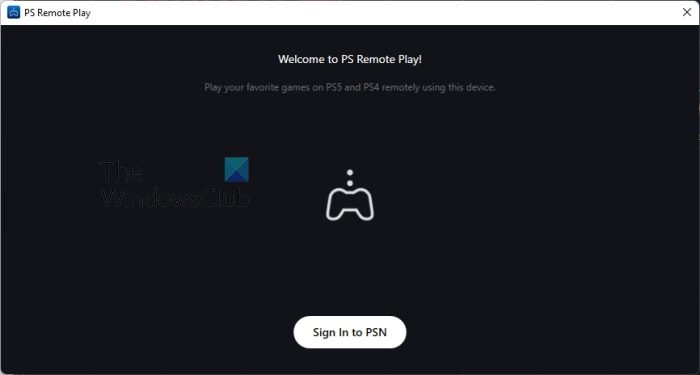
Zaloguj się na swoje oficjalne konto PSN.
Pamiętaj, aby ograniczyć to, co udostępniasz Sony, ponieważ aplikacja gromadzi dużo danych.
Po zalogowaniu musisz wybrać konsolę, z którą chcesz się połączyć.
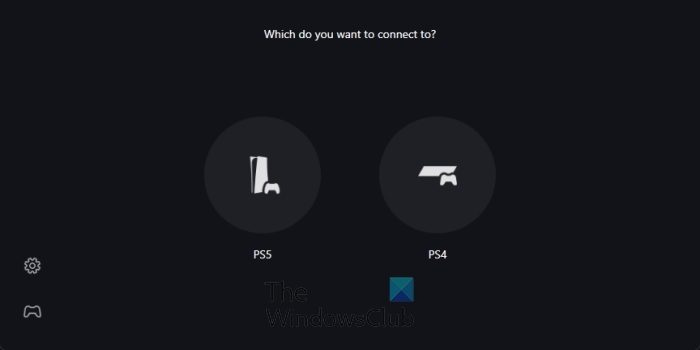
Usiądź wygodnie i poczekaj, aż aplikacja PS Remote Play znajdzie Twoją konsolę PlayStation 5.
Za chwilę się połączy.
4] Dołącz do czatu PS Party w systemie Windows.
Po nawiązaniu połączenia zobaczysz interfejs PlayStation z poziomu aplikacji PS Remote Play na swoim komputerze. Podłącz kontroler DualSense lub DualShock, aby korzystać z interfejsu użytkownika.
- Upewnij się, że ikona mikrofonu nie jest wyłączona.
- Zrób to, najeżdżając kursorem na aplikację PS Remote Play.
- Na kontrolerze naciśnij przycisk PlayStation.
- Spowoduje to otwarcie Szybkiego menu.
- Wybierz ikonę „Mikrofon”, a następnie ustaw mikrofon na „Zdalne urządzenie do odtwarzania”.
- Następnie musisz przejść do Game Base > Party.
Stąd wybierz grupę, do której chcesz dołączyć, lub możesz wybrać Stary Party, aby utworzyć nowy czat grupowy.
Gotowy. Teraz możesz rozmawiać ze znajomymi bezpośrednio z komputera z systemem Windows 11.
CZYTAĆ : Xbox Game Pass vs PlayStation Plus: co jest lepsze?
Czy potrzebujesz PS Plus do czatu grupowego?
Nie, nie musisz mieć konta PS Plus, aby korzystać z funkcji czatu grupowego. Jeśli jednak chcesz jednocześnie rozmawiać i grać w gry wieloosobowe, będziesz potrzebować abonamentu.















